
安定した制作環境の鍵となる“サーバー”に求めること
収録メディアがメモリーになり、編集時のストレージもようやく落ち着いてきた感がある。HDでもようやくSD時代と同様なストリーム数とリアルタイム性が確保され、安定した環境で作業が行える時代になったといえよう。すでにポストプロダクションでもファイルサーバーを編集システムに組み入れたファイルベースのシステムとなり、制作会社がこうしたシステムを導入しているところも多い。
サーバーを導入というと少なくとも映像、グラフィックス、オーサリング、音声といった数人の分業体制での制作環境ということになりそうだが、1人で撮影から編集、オーサリングといったすべての作業を行う個人事業者でも作業の内容によってマシーンのパフォーマンスや必要な周辺機器が異なることから、複数台のマシーンをクライアントとしてネットワークを組みサーバーによりファイルを共有して作業を行っていたりする。
こうしたワークフローで重要になるのはサーバーで、一般のIT業界で使われているサーバーではトラブルになることが多いようである。映像制作ではいわゆるコマ落ちが致命的となるため、必要となる転送レートを確保することが基本となるが、IT系のサーバーでは転送レートに対する考え方が異なるためだ。以前は映像制作系に特化したサーバーメーカーがいくつもあり、国内でも販売していたが、最近はそうしたメーカーの数も少なくなってきたようである。
前置きが長くなってしまったが、今年のNABでAvidから新たな共有ストレージ「Avid NEXIS」が発表され、今年5月に出荷開始となったのでさっそく取材にお伺いした。
ソフトウェア定義ストレージ・プラットフォーム「Avid NEXIS」とは?

NEXISのラインナップはエントリーモデルのプロフェッショナルクラス向け統合型ストレージエンジンAvid NEXIS | PROのほか、中・大規模向け高密度統合型ストレージエンジンAvid NEXIS | E2およびNEXIS | E4があり、Avid NEXISの容量と冗長性を拡張するSystem Director Appliance(SDA)や冗長コントローラオプションなどが用意されている。

2016年後半リリース予定の冗長コントローラ
NEXIS | PROは、従来の「ISIS | 1000」のバージョンアップといえ、ハードウェアはそのままで、ソフトウェアのバージョンアップを機に名称がISISからNEXIS(NEXtgeneration Integrated Storage)に変更になったものである。NEXIS | PROは、小規模ポストプロダクション向けエントリーレベルのメディア共有ストレージで、最大24クライアントの接続が可能だ。
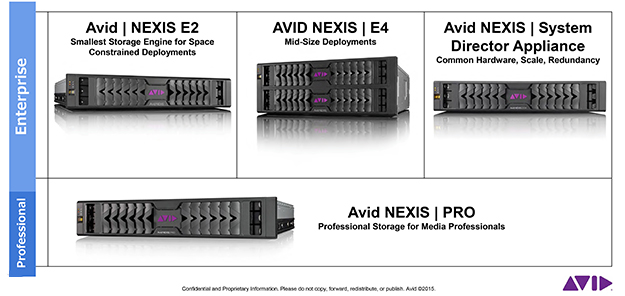
Avid NEXISのラインナップ
今回中心にお話をお伺いしたのはNEXIS | E4で、1シャーシあたり400MB/sの帯域を確保し、最大4シャーシで1600MB/sの帯域が確保できるようになっており、クライアントの数やビデオファイルが必要とする転送レートなどにより最適な構成を選択することが可能なモデルだ。NEXIS | E4はシステムを停止することなく、単一システムで容量を20TBから1.4PB以上まで柔軟に拡張することが可能で、容量の拡大に伴い転送レートも高速になっていく。なお、メディアパックの増設だけでなくシャーシ単位での増設においてもシステムを止めることなくリアルタイムに容量を変更することができるようになっている。
NEXIS | E4
対応するアプリケーションとして、Adobe Premiere Pro CCや、Apple Final Cut Pro X、Grass Valley EDIUS、Media ComposerなどがAvidから挙げられているが、一般のネットワークドライブと同様にOSからは認識されるので、対応していないアプリケーションはほとんどないはずだ。Avidでは実際に問題ないかチェックしたアプリケーションを挙げているという。
映像系ではLong GOPのファイルもあり、程度の差はあるものの、ある程度キャッシュしており、アプリケーションによってはローカルのメモリーに相当量のキャッシュを一気にため込むものもあるようで、アプリケーションの種類によってかなり挙動が異なるので、そうしたことを含めて使用上問題がないかチェックしているようだ。

NEXIS | FSという高度にインテリジェントでスケーラブルなファイルシステムが採用されており、物理的に一つのストレージ内に、いくつものバーチャルワークスペースを作成することができるようになっている
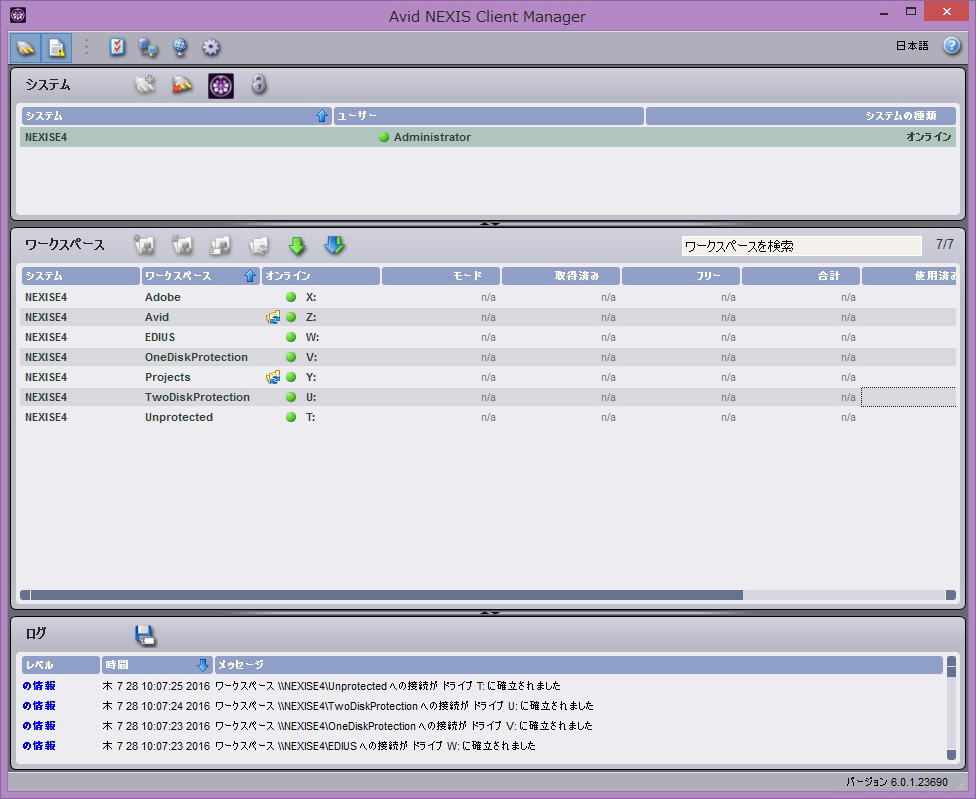 写真ではZドライブにAvid、YドライブにProjectsというワークスペースが作られているのがわかる
写真ではZドライブにAvid、YドライブにProjectsというワークスペースが作られているのがわかる※画像をクリックすると拡大します

ワークスペースの保護形式は、RAID 6相当のTwo Drive Protection、RAID 5相当のOne Drive Protection、 RAID 0相当のUnprotectedをワークスペースごとに設定できる。例えば、Dual Diskまたはミラーリングを、ニアラインワークフローにはDual DiskまたはSingle Diskなどそれぞれに目的に応じたを設定することが可能
NEXISシリーズはストレージが仮想化されているため、物理的な制約を受けずにRAID(保護形式)やドライブ(ワークスペース)の設定が行える。こうした設定は管理者権限を持った人なら、どのクライアントからでも可能なので、作業中にワークスペースとして確保したボリュームが少なくなって来たら増やすというようなことを作業中でも行える。
また、メディアパックの増設やサーバー自体を増やすことが作業中でも行えるので、例えば4K対応のために転送レートを早くしたいといった場合でもすぐに対応できる。従来はこうして物理的にドライブを増やすと再構築が必要だったり、別サーバーとしての扱いになってしまったが、仮想化されているため、サーバーを利用しているクライアントは意識することなく作業が続けて行えるわけだ。
仮想化は最近のサーバーのトレンドではあるが、NEXISシリーズはメディア制作に特化しており、大きなファイルサイズを扱うために最適化されており、パフォーマンス重視の設計になっている。一般的なサーバーはMB単位の小さなファイルを沢山扱うようになっているが、映像系ではGB単位のファイルが多く、連続して転送する必要がある。NEXISシリーズでは帯域幅を400MB/sから最大9.6GB/sまで拡張することが可能だ。
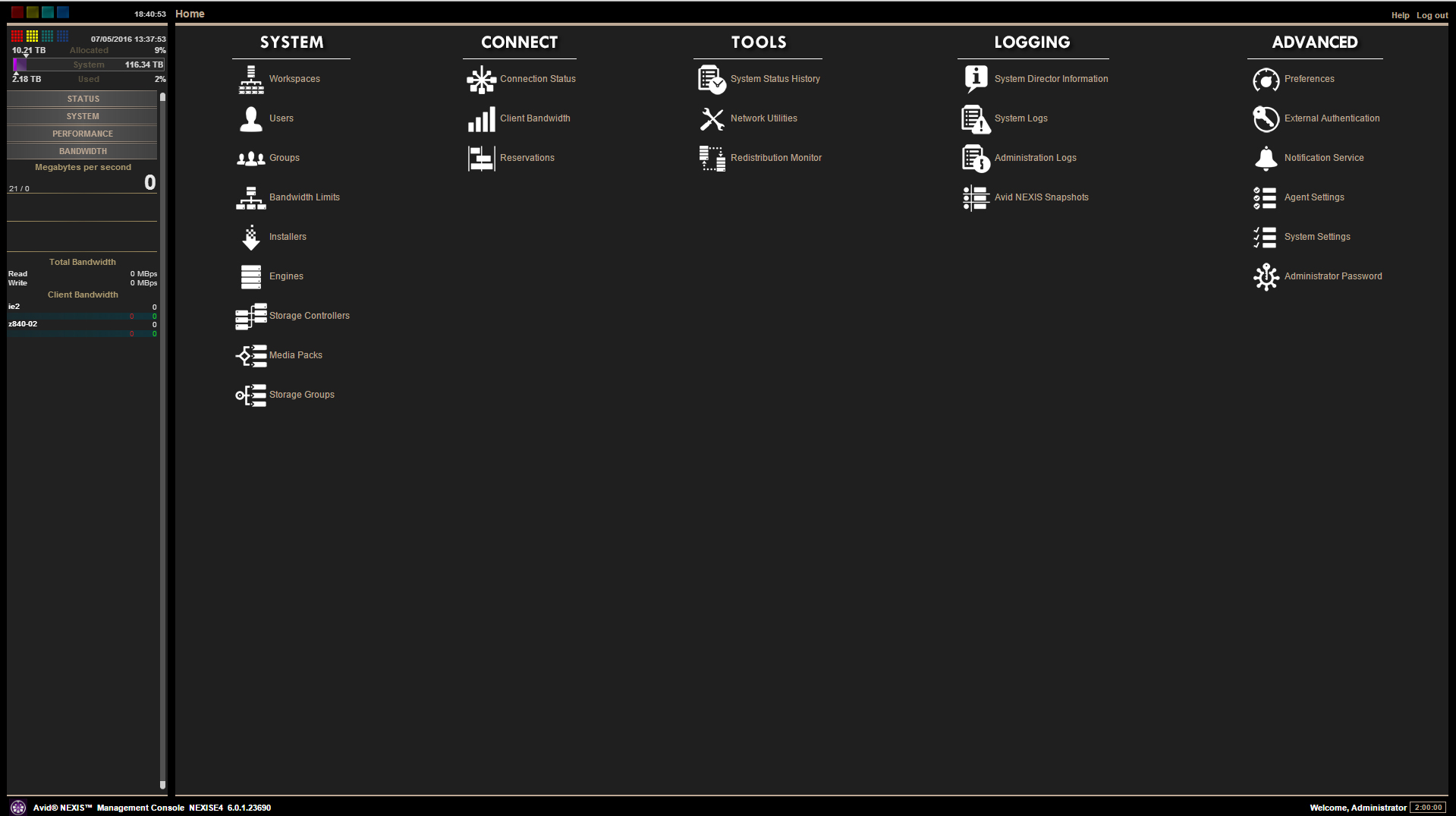 各種設定はネットワーク上のどのクライアントからも行うことができ、設定もGUIで分かりやすくなっている。もちろん、パスワードで保護されており、誰もが勝手に設定できるわけではない
各種設定はネットワーク上のどのクライアントからも行うことができ、設定もGUIで分かりやすくなっている。もちろん、パスワードで保護されており、誰もが勝手に設定できるわけではない※画像をクリックすると拡大します
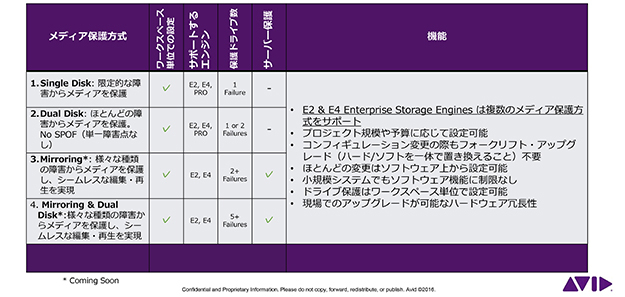
NEXISシリーズと設定可能なメディア保護形式
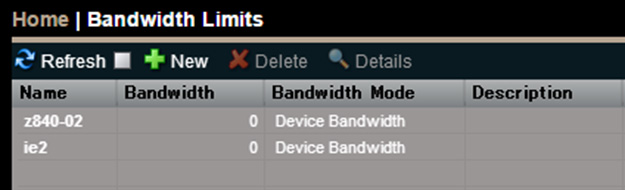
クライアントごとに転送レートの上限を設定できるので、編集系は多めに、グラフィックス系は少なめになどプライオリティをつけることが可能。限られたバンド幅を有効に活用できる
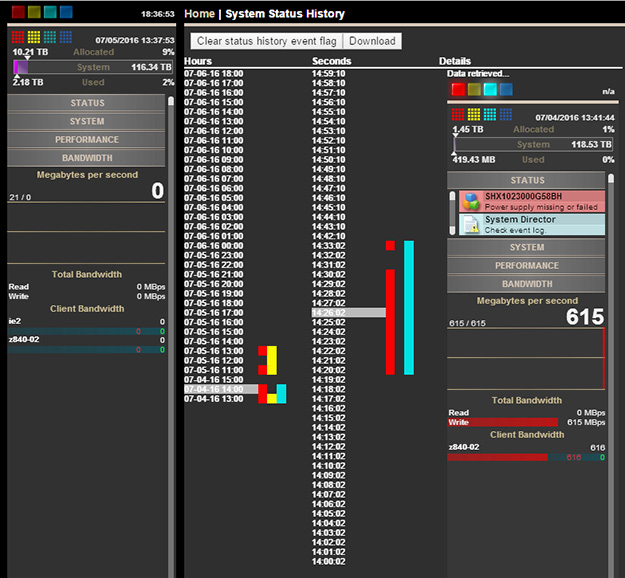
ログ画面では障害や警告などの詳細が記録され、トラフィックのグラフや各クライアントの転送レートなどの詳細を見ることができる
サーバーは24時間365日問題なく稼働することが求められ、様々な安全対策(冗長化)がなされている。NEXIS | PROもエントリーモデルとはいえ、当然こうした冗長化にも対応している。電源の2重化のほか、Redundant Controllerが搭載可能で、同時に2台のドライブが故障してもメディアが保護される自動ドライブ修復が可能。
また、障害が発生したHDDの交換時に発生するリビルドは、全体をリビルドするのではなく、実際に保存されたアセットのみをリビルドするため、特にドライブに空きがある場合は、修復時間が格段に速くなる仕組みになっている。ちなみに、アクセスがない状態で20TBで最大14時間程度、60TBで最大42時間程度となっており、記録容量が少なければさらに時間は短縮される。
メディア共有サーバーは、ファイルベースワークフローでは要となる存在といえ、コストもシステムの中で大きなウェイトを占めている。ユーザーから見れば投資に見合った性能であることは当然だが、それと同時に障害対策や将来的に発生するであろう容量の増設などが、いかにスムーズに行えるかということも重要だろう。サーバーの増設や障害のたびに作業がストップしたり、素材ファイルなどの移動に長時間を費やしたり、その都度設定を行うような不毛な作業は極力避けたいところだ。
HDから4K、さらには8Kと、映像世界の進化の足は早まってきている。こうした現状にいかに速やかに対応していくかが重要だろう。NEXISのシステムは容量や転送レートの拡張をシステムを稼働した状態で行えるようになっており、とりあえずHD、そのあと4KやHDRに対応といったことが柔軟に行えるようになっている。もちろんMedia ComposerなどAvid製品以外への対応も長年映像業界で培った経験と実績があるので安心だ。

ディスクのスロットは1筐体あたり12個だが、内2個はシステム用のSSDで使用するので、残り10個が実質のストレージとなる。このストレージを1単位(メディアパック)として、NEXIS | E4で20TB/40TB/60TB/120TB、NEXIS | E2で20TB/60TBが用意されている。SDAを追加することで、最大24メディアパックまでエンジンが追加可能(最大1.44PT/9.6GB/sまで拡張可能)。また、最大5台までのドライブの同時故障からもメディアを守る堅牢な保護システムが搭載されており、故障したドライブは、システムを停止させることなく交換可能となっている。なお、NEXIS | PROの場合は20TBメディアパックのみで、最大4シャーシまでエンジンが追加可能だ(最大80TB/1.6GB/s)。
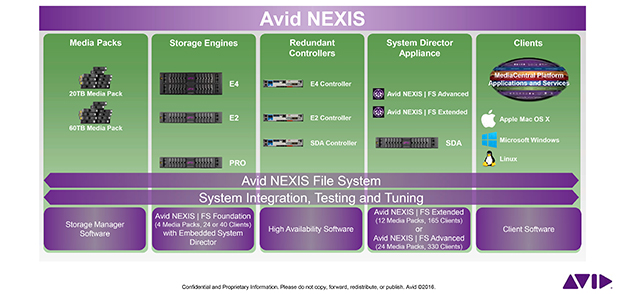
Avid NEXISのシステム構成は、ドライブのほかストレージエンジン、コントローラーなどの組み合わせにより、ストレージ容量、転送レート、冗長構成など柔軟に対応可能。NEXIS | E2およびE4は、大規模なシステムのためのAvid NEXIS | System Director Applianceが使用でき、最小構成から徐々にステップアップしていくことも可能。基本的に通常作業をストップすることなく、拡張が可能となっている。
更に進化したMedia Composer v8.6
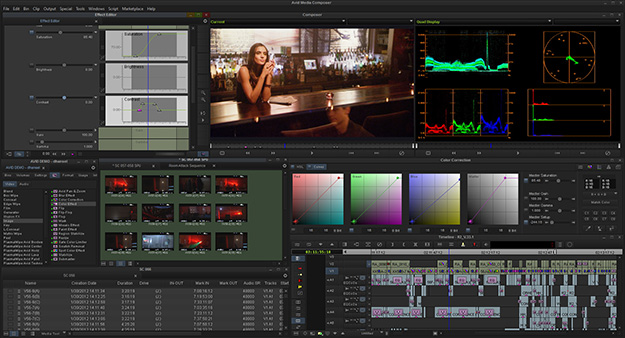
先に開催されたNABではMedia Composer 8.5.1が発表され、HDR対応のほか、FrameFlexでのZ軸回転や、メニューを整理しシンプルにしたり、キャッシュによるビデオ編集および再生中のパフォーマンスの向上などが公開されたが、このほどPanasonic AVC-LongGフォーマットのサポート、モノトラックのデフォルトパン、ソースブラウザなど、新機能が多数追加されたVer8.6が公開された。
これにより、パナソニックのAJ-PX380GやAJ-PX270などで収録されたAVC-LongGフォーマットのファイルにおける編集対応のほか、メディア共有ストレージAvid NEXISなどを利用した作業やサードパーティーのソフトで製作された音声ファイルの取り扱いなどで効率的な作業が行えるようになった。
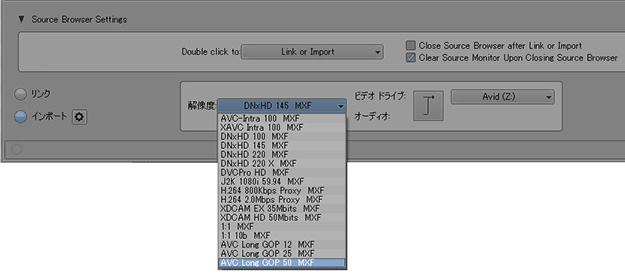
Panasonic AVC-LongGフォーマット対応したが、AVC-LongGをリンクするには6月に出荷されたPanasonicプラグインP2 Plug-in Exv4.5のダウンロードが必要。ちなみにAVC-LongGインポートプラグインAJ-PS004Gは有償で1万円。このプラグインを適用することでAVC-LongG12/25/50の取込みが可能となる

ソースブラウザからインポートやリンクなどが行える。ビン内で右クリックして、入力、ソースブラウザを選択する
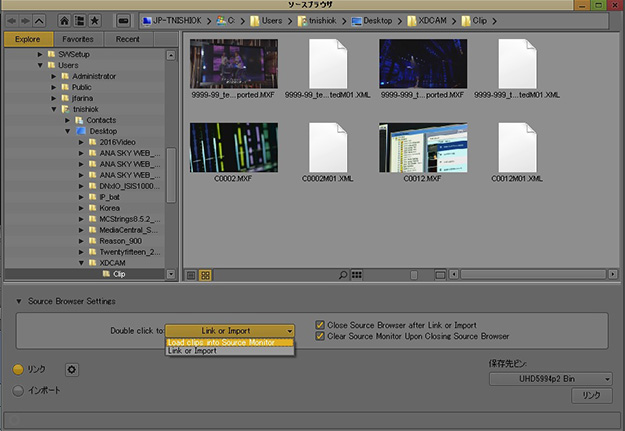
ビンに取り込む前にソースブラウザ上でメディアをプレビューして必要に応じてリンクしたりインポートすることが可能。カメラやモバイルストレージから必要なカットを選択して取り込みが行える
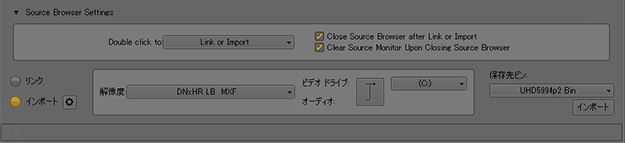
選択したメディアをリンクするかインポートするかを指定可能なほか、リンクまたはインポートしたメディアの保存先ビンを指定ができる。プロセスの実行中は、ソースブラウザの下部にインジケーターが表示される
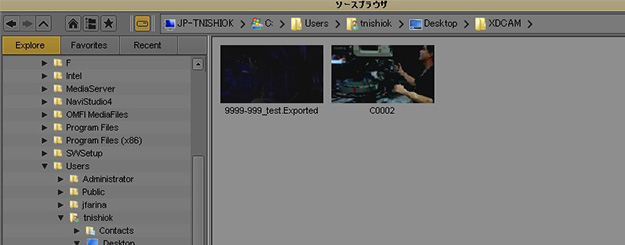
ソースブラウザ上部のナビゲーションツールとツールバーにはディレクトリ表示。ホルダー間を移動しても一つ前や一つ後に戻ることができるほか、特定のホルダーをホームポジションとして登録可能。ツールバーにはディレクトリ表示があり、ここから更に上のディレクトリに直接行くことも可能で、その場合もナビゲーションツールで参照したところに一つ前や一つ後に戻ることができる。ソースブラウザの左にはエクスプローラ表示され、最近開いたフォルダーの履歴を表示することも可能だ。共有ストレージなどを使った運用では、ホルダーが多くツリーが複雑かつ多岐にわたると自分のいたホルダーがわからなくなったり、ホルダー間の移動が面倒だったり、参照したホルダーを見つけるのが大変だったりするが、この機能により素早い操作が可能になる。
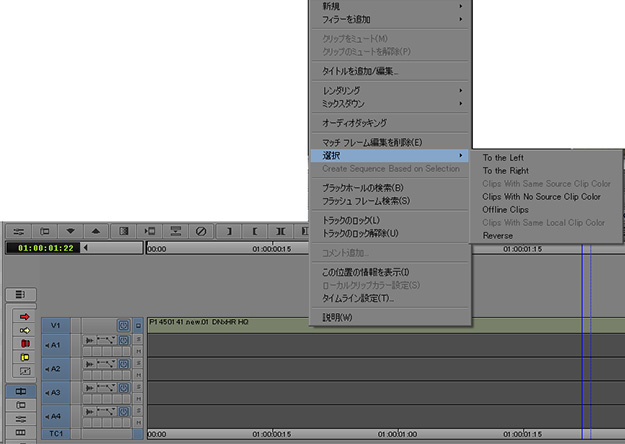
タイムライン・コンテキストメニューにオプションが追加された新しい選択メニュー。ポジションインジケーターにより右側または左側にあるクリップをすべて選択したり、選択したクリップと同じソースカラーを持つクリップをすべて選択またはソースカラーを持たないクリップをすべて選択できるほか、タイムライン上のOfflineクリップをすべて選択することが可能。タイムラインやプロジェクトの整理が簡単に行えるようになり、プロジェクトの一部分を使いたいとか不要な部分をまとめて削除したりが楽になった。
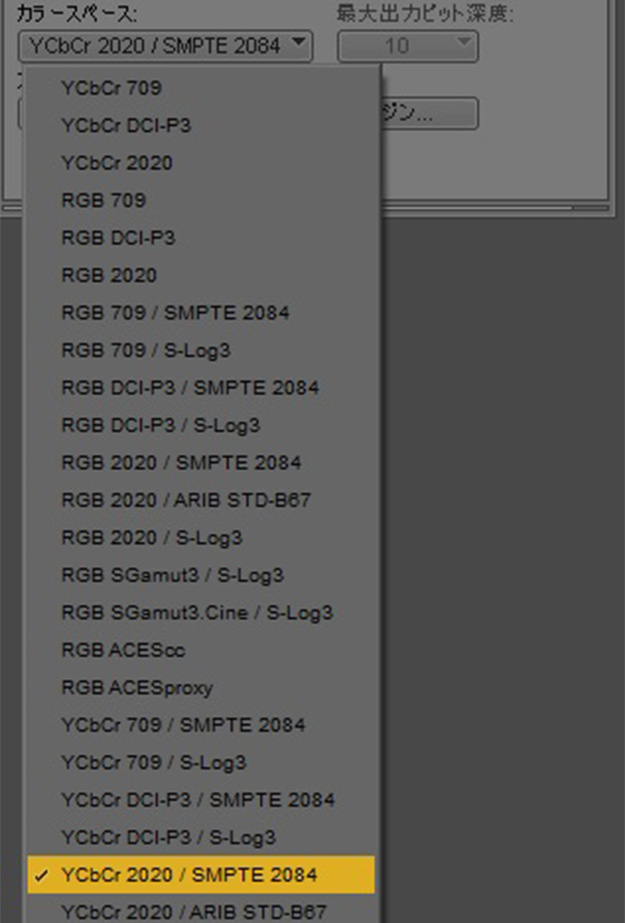
Dolby Vison(SMPTE ST 2084)などのHDRに対応。もちろん、ARIBやDCI、ACESなどの各種HDR規格にも対応しており、プリセットから選択できるようになっている。
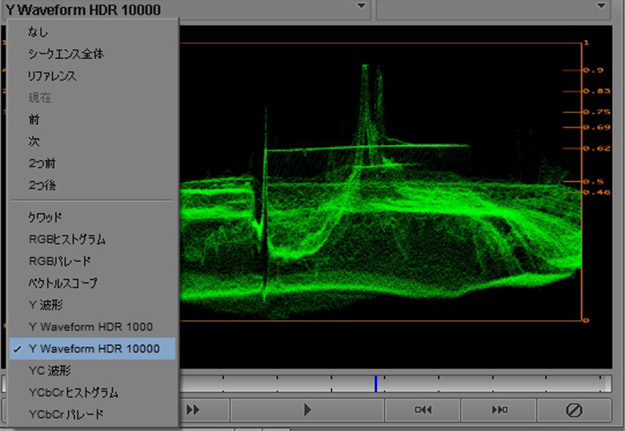
波形表示もHDR1000やHDR10000に対応
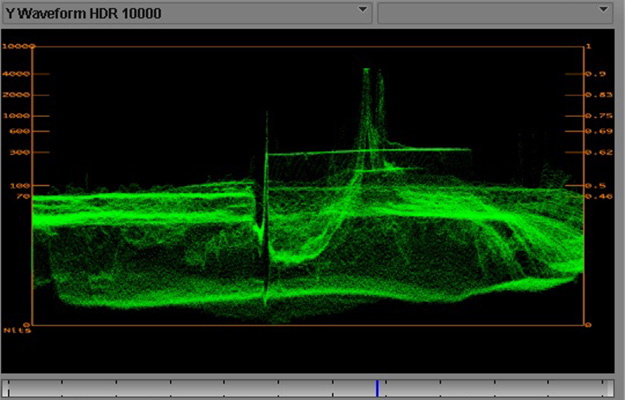
HDRの波形表示
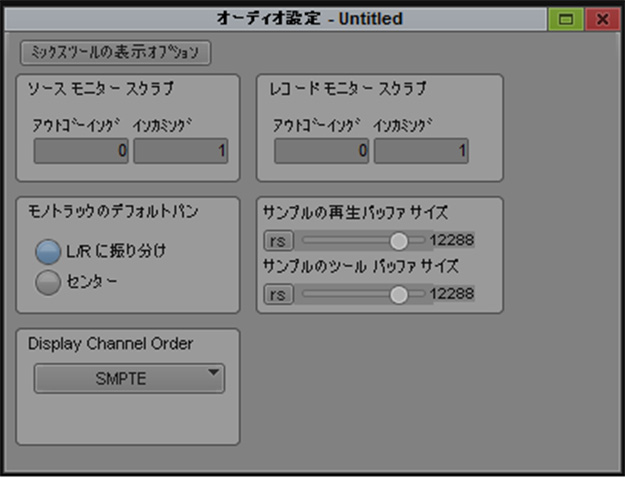
モノトラックのデフォルトパン機能により、パン情報を持っていない、例えば他社のソフトで製作された音声クリップをタイムライン上に置いたときにLRとモノトラックをあらかじめ設定できるようになった。ちなみに、Media Composer v8.6以降で作成されたシークエンスには、すべてのクリップにパン情報が付与され、別のマシンに移動してシークエンスを開いた場合、そのマシンのデフォルト設定に関わらず、オリジナルのパン設定をそのまま再現される。
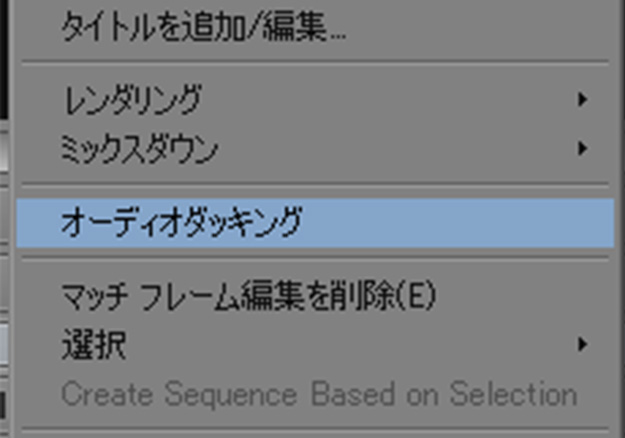
オーディオダッキング機能により、特定の音声トラックに対して別のトラックの音量を下げることができる。これにより、セリフのトラックに対して、音楽や環境音など別のトラックのレベルを下げることが可能。

左のダイアログで指定したトラックに対して右のミュージックで指定したトラックのレベルを設定。レベル以外にもスレッショルドやランプタイムなども設定可能
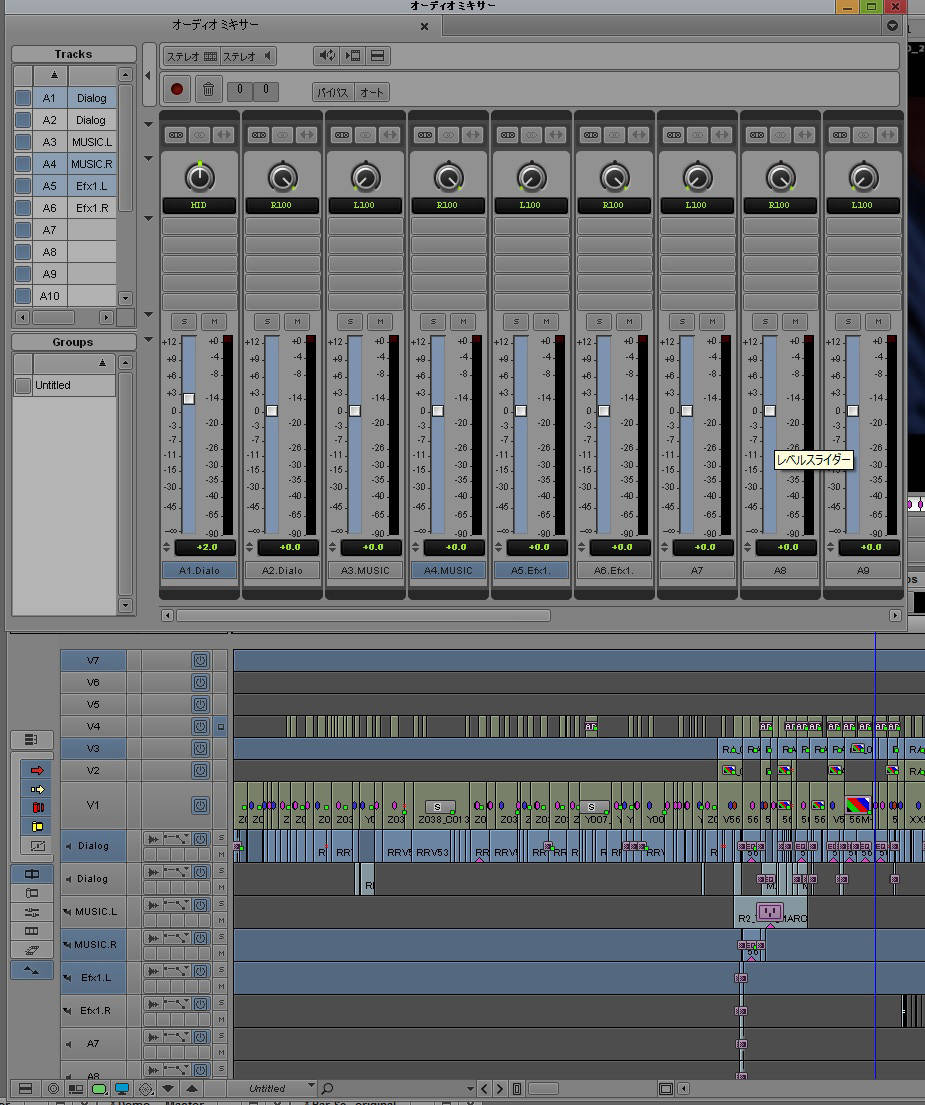
※画像をクリックすると拡大します
オーディオトラック名の設定ができ、トラックセレクターパネルでトラック名を変更すると、オーディオ・ミキサーツール内の対応するフェーダーの名前も連動して変わる。A1、A2、A3~にMusicとかAudienceとか文字表記できるようになった。
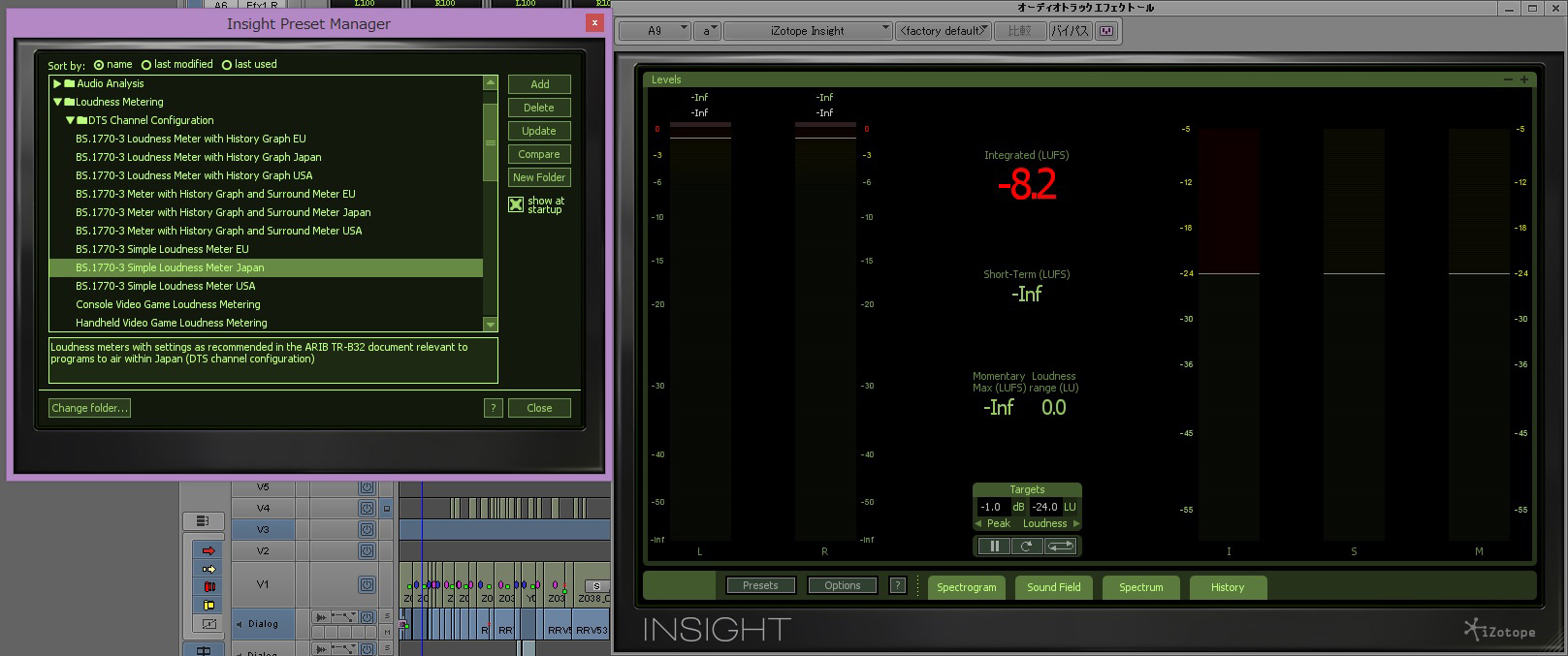
※画像をクリックすると拡大します
オーディオ系はARIB対応のラウドネスメーターや任意のフェーダーをグルーピングできるオーディオグループの作成、サラウンド音声時のチャンネル規格をProToolsおよびSMPTEから選択できるようになった。































